iPad Non Disponibile Premi Home per Sbloccare: Cosa Fare?
“Buongiorno a tutti. All'improvviso, sul mio iPad è apparso il messaggio “ipad non disponibile premi home per sbloccare” e non riesco più ad accedere. Cosa significa? È possibile sbloccare un iPad che è disabilitato?
Inutile girarci intorno, a tutti prima o poi capita di veder apparire il messaggio “iPad non disponibile premi Home per sbloccare”. D'altronde, ciò accade per un motivo ben preciso e, questa è la brutta notizia, la colpa è tua.
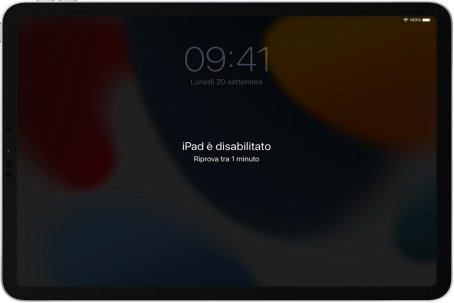
Ma non preoccuparti, capita a tutti di commettere un errore, E, fortunatamente, un iPad non disponibile non è una tragedia, perché potrai ancora sbloccarlo e continuare ad usarlo come se niente fosse accaduto. Vediamo, dunque cosa significa esattamente il messaggio “iPad non disponibile premi Home per sbloccare” e come risolvere il problema.
Motivi per cui l'iPad non è disponibile
Un iPad non disponibile è una bella seccatura, anche perché un iPad bloccato non si spegne, quindi apparentemente non c'è modo di bypassare il problema. Inoltre, devi sapere che il messaggio “iPad non disponibile premi home per sbloccare” appare quando hai fatto troppi tentativi per accedervi.
Quando inserisci un codice di accesso errato, infatti, il dispositivo si blocca per un determinato periodo di tempo. Ad ogni tentativo di accesso con codice sbagliato, il tempo aumenta, fino a che l'iPad si blocca.. Ma non tutto è perduto. Vediamo, dunque, come riavviare un iPad bloccato.
iPad non disponibile cosa fare: 4 soluzioni

L'iPad non disponibile è una bella seccatura e quando vedi il messaggio “iPad non disponibile premi Home per sbloccare” sai di avere un bel problema. Tuttavia, non è una tragedia, poiché esistono diversi modi per sbloccarlo.
Purtroppo, la maggior parte di essi comporta la perdita di tutti i dati. Noi te li suggeriamo lo stesso, ma come bonus, ti forniamo anche una soluzione che ti consentirà di sbloccare l'iPad, conservando tutti i tuoi preziosi dati. Pronto a scoprire come sbloccare iPad?
Usa iTunes
Il primo metodo per risolvere il problema “iPad non disponibile premi Home per sbloccare” coinvolge iTunes, che deve sempre essere aggiornato all'ultima versione. Il procedimento è piuttosto semplice:
- Spegni l’iPad e accedi alla modalità di ripristino.
- Collega l’iPad al computer e avvia iTunes. A questo punto, apparirà il messaggio “Si è verificato un problema con l’iPad che richiede l’aggiornamento o il ripristino.”
- Niente paura. Dovrai solo cliccare su “Ripristina”. Il dispositivo verrà ripristinato e tu potrai configurarlo come nuovo.
Per accedere alla modalità di ripristino, ci sono due metodi, a seconda del modello del tuo iPad.
- Per iPad con pulsante Home - se il tuo iPad ha un pulsante Home, tieni premuti contemporaneamente i pulsanti Home e accensione. Rilasciali solo quando appare la schermata della modalità di ripristino.
- Per iPad senza pulsante Home - se il tuo iPad non ha un pulsante Home, premi e rilascia il pulsante Volume. Poi, tieni premuto e rilascia il pulsante di accensione. Infine, tieni premuto il pulsante di accensione fino a quando non apparirà la schermata della modalità di ripristino.
Inizializza iPad
Un modo radicale per sbarazzarti del messaggio “iPad non disponibile premi Home per sbloccare” è quello di inizializzare l'iPad, ovvero cancellarlo e ripristinare il dispositivo. Ovviamente, ricorda che in questo modo perderai tutti i tuoi dati. Ma se la cosa non ti preoccupa, ecco come sbloccare iPad:
- Continua a inserire un codice di accesso errato sull’iPad fino a quando non appare l’opzione “Cancella iPad”.
- Clicca su “Cancella iPad”.
- Potrebbe essere necessario inserire l’ID Apple e la password. Attendi che il dispositivo si ripristini.
- Una volta che l’iPad è stato cancellato, potrai configurarlo come se fosse nuovo.
Sfrutta iCloud
Sapevi che quando appare la scritta “iPad non disponibile premi Home per sbloccare”, è possibile risolvere il problema con iCloud? Proprio così. Si tratta infatti di un modo piuttosto efficace per tornare in possesso di un iPad non disponibile.
Prima di provare questo modo per bypassare il messaggio “iPad non disponibile premi Home per sbloccare”, devi però sapere una cosa: anche questa procedura cancellerà tutti i tuoi dati, quindi prima di provarla, assicurati di aver fatto un backup. Ma adesso, vediamo come sbloccare iPad con iCloud:
- Accedi a iCloud.com da un altro dispositivo iOS, usando lo stesso ID Apple e la stessa password del tuo iPad.
- Nella dashboard di iCloud, seleziona l’applicazione “Trova il mio iPad”.
- Aspetta che appaia l’elenco “Tutti i dispositivi”. Cliccaci sopra e dal menu a tendina scegli il modello del tuo iPad.
- Adesso vedrai l’opzione “Cancella iPad”. Cliccala ed attendi che il dispositivo cancelli tutti i dati.
Una volta terminato il processo, sarai in grado di sbloccare l’iPad e potrai dimenticarti per sempre del messaggio “iPad non disponibile premi Home per sbloccare”!
Affidati all'efficienza e all'affidabilità di 4uKey
Se sul tuo dispositivo è apparso il messaggio “iPad non disponibile premi Home per sbloccare”, ma non hai nessuna intenzione di perdere i tuoi dati, ecco la soluzione che fa per te: 4uKey di Tenorshare, l'azienda leader nel campo della sicurezza dei sistemi operativi.
Compatibile anche con gli ultimi modelli iOS, questo software è l'unico che ti permette di rientrare in possesso del tuo iPad non disponibile, conservando ogni tipo di dato. E poi, è semplicissimo da usare! Scopri come sbloccare iPad non disponibile con questo potente software:
- Per prima cosa, scarica e installa 4uKey sul tuo PC o sul tuo Mac. Poi, apri il programma e clicca su “Inizia a sbloccare”.
- Adesso collega il dispositivo iOS al computer e sblocca lo schermo.
- Per sbloccare l'ID Apple e liberarti del messaggio “iPad non disponibile premi home per sbloccare”, clicca su “Iniziare a rimuovere”.
- Se la funzione “Trova il mio iPhone” è sbloccata, il software inizierà immediatamente a sbloccare l'ID Apple senza che ti debba perdere tutti i tuoi dati.
- Ora il tuo ID Apple è stato rimosso e tu non dovrai fare altro che seguire le istruzioni a schermo.
- Se invece la funzione “Trova il mio iPhone” è attiva, prima di procedere dovrai ripristinare le impostazioni seguendo questa procedura: vai su “impostazioni”, poi su “Generale” e clicca su “Ripristina tutte le impostazioni”. A questo punto, 4uKey inizierà a rimuovere l'ID Apple dal dispositivo bloccato.
- Una volta terminato il processo, potrai accedere ad un diverso ID Apple o creare un nuovo account.
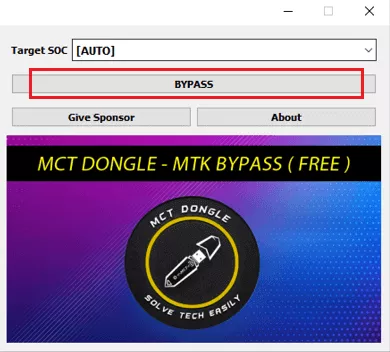
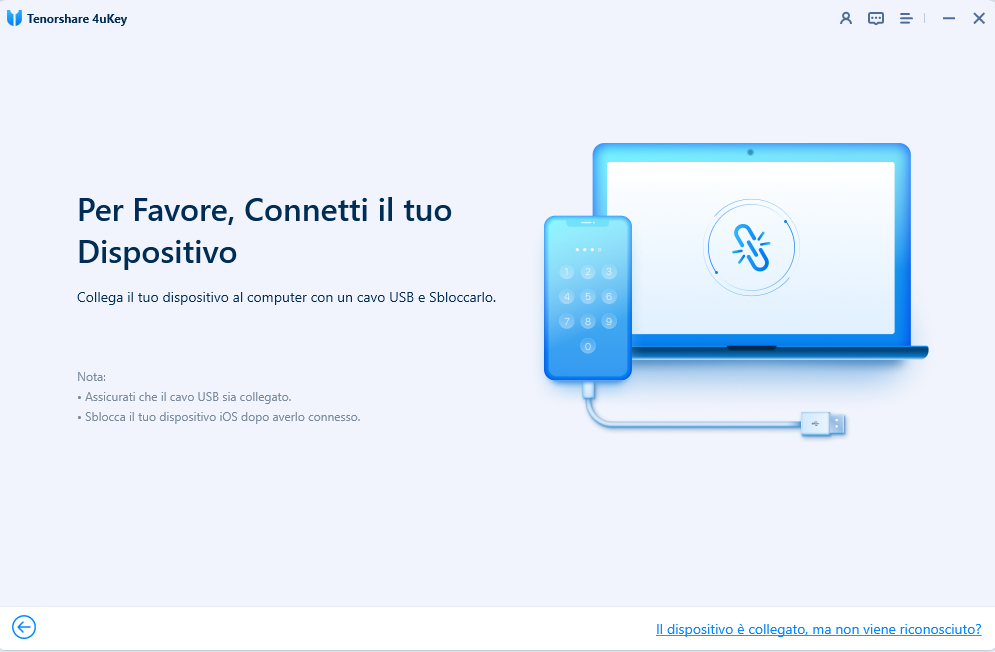
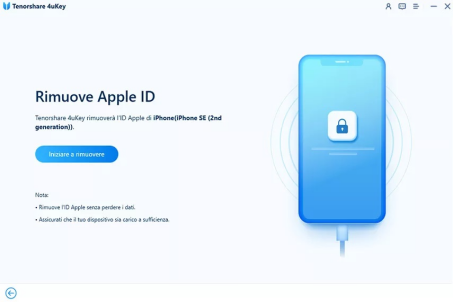

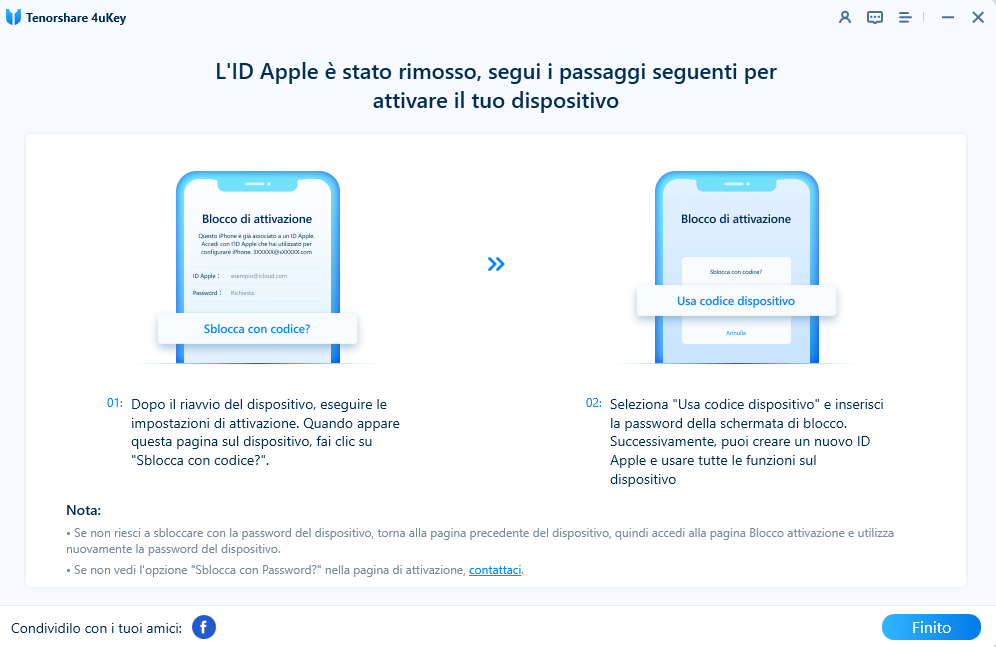
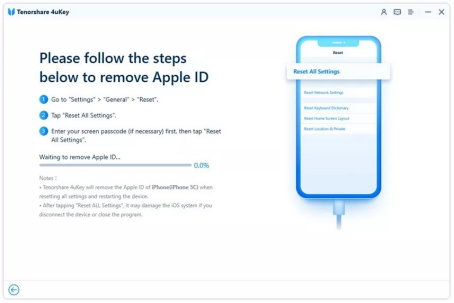
FAQ
Cosa significa il messaggio “iPad non disponibile Premi Home per sbloccare”?
Significa che hai effettuato troppi tentativi per accedere all'iPad, usando un codice errato.
Come sbloccare iPad?
Per sbloccare un iPad non disponibile, puoi provare ad usare iTunes, iCloud o inizializzare il dispositivo. Utilizzando questi metodi, però, dovrai prima fare un backup per non perdere tutti i tuoi dati.
Se ho un iPad non disponibile, cosa fare per sbloccarlo senza perdere i dati?
Puoi usare 4uKey di Tenorshare, l'unico software che consente di sbloccare l'iPad senza perdere alcun dato.
Conclusioni
Come vedi, anche se per un attimo hai tremato nel leggere “iPad non disponibile premi Home per sbloccare”, non hai nulla da temere. Tornare ad essere padrone del tuo dispositivo è sempre possibile.
Ma se vuoi semplificarti la vita e non dover combattere con il backup o con il rischio di perdere i tuoi dati, ti consigliamo di affidarti a 4uKey Tenorshare, che in pochi click e in tutta sicurezza ti permetterà di riavere indietro il tuo dispositivo. Dì la verità: adesso che sai come sbloccare iPad non disponibile, ti senti molto meglio, vero?
Esprimi la tua opinione
Esprimi la tua opinione
Crea il tuo commento per Tenorshare articoli
- Tenorshare 4uKey supporta come rimuovere la password per il tempo di utilizzo schermo iPhone o iPad senza perdita di dati.
- Novità Tenorshare: iAnyGo - Cambia la posizione GPS su iPhone/iPad/Android con un solo clic.
- Tenorshare 4MeKey: Rimuovere il blocco di attivazione di iCloud senza password/Apple ID.[Supporto iOS 16.7].

4uKey
Sbloccare Facilmente il Passcode Dell'iPhone/Apple ID/iCloud Attivazione Blocco/MDM
Sblocco 100% Riuscito







